როგორ შეხვიდეთ HTX-ში
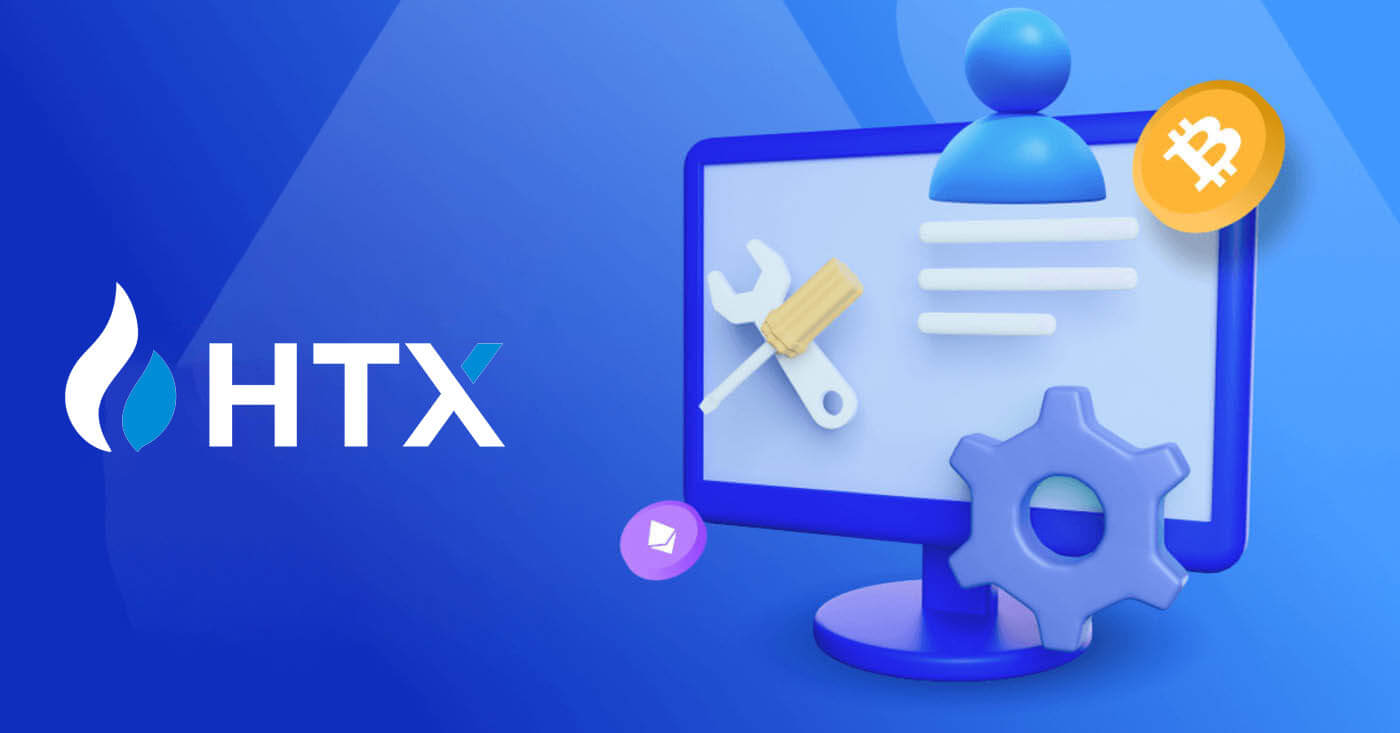
როგორ შეხვიდეთ HTX-ში თქვენი ელ.ფოსტის და ტელეფონის ნომრით
1. გადადით HTX ვებსაიტზე და დააწკაპუნეთ [შესვლა].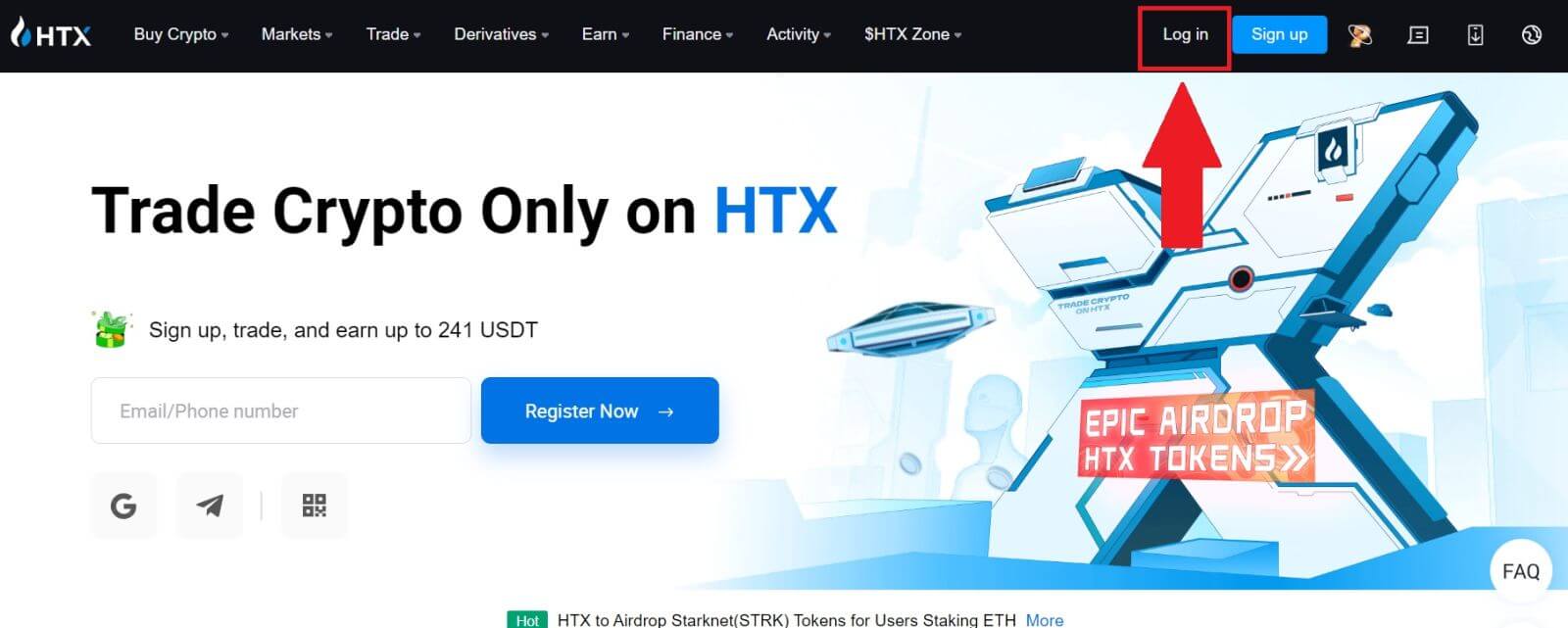
2. აირჩიეთ და შეიყვანეთ თქვენი ელფოსტა/ტელეფონის ნომერი , შეიყვანეთ თქვენი უსაფრთხო პაროლი და დააწკაპუნეთ [შესვლა].
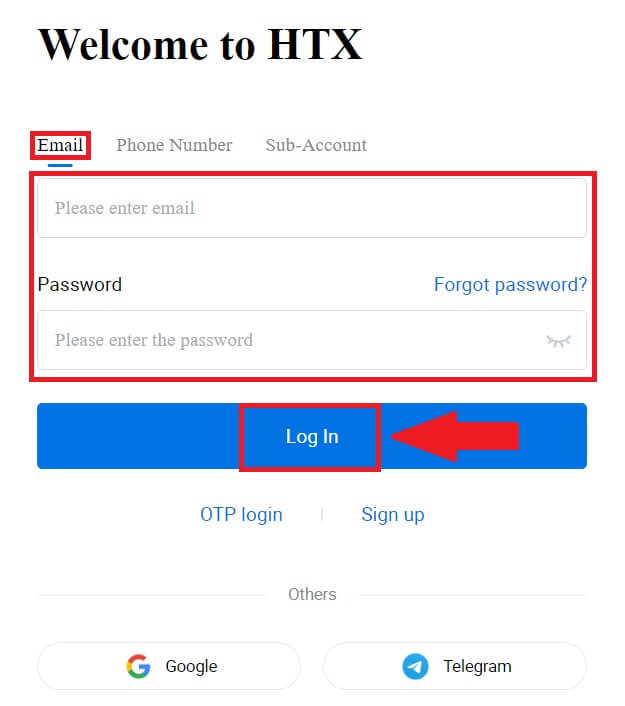
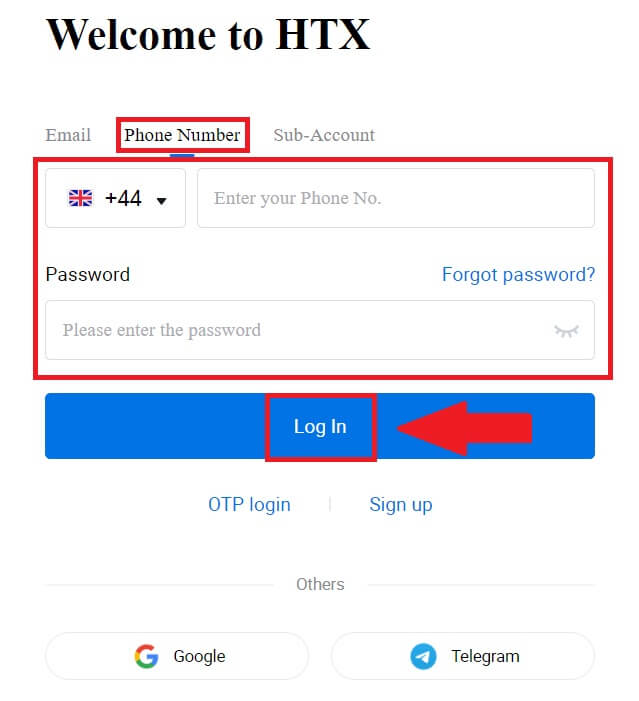
3. დააწკაპუნეთ [დააწკაპუნეთ გასაგზავნად] , რათა მიიღოთ 6-ციფრიანი დამადასტურებელი კოდი თქვენს ელფოსტაზე ან ტელეფონის ნომერზე. შეიყვანეთ კოდი და დააჭირეთ [დადასტურება] გასაგრძელებლად.
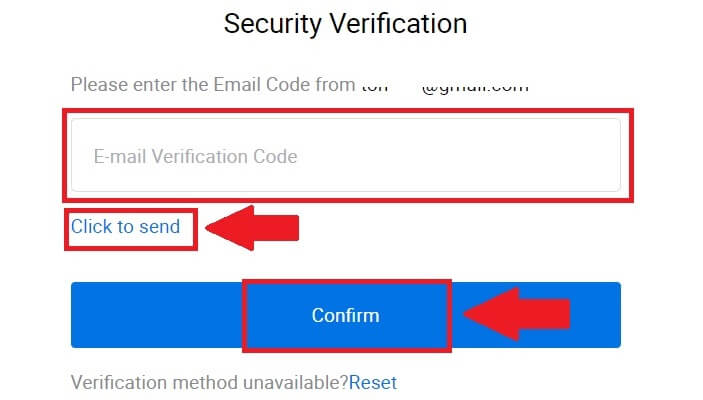
4. სწორი დამადასტურებელი კოდის შეყვანის შემდეგ, შეგიძლიათ წარმატებით გამოიყენოთ თქვენი HTX ანგარიში ვაჭრობისთვის.
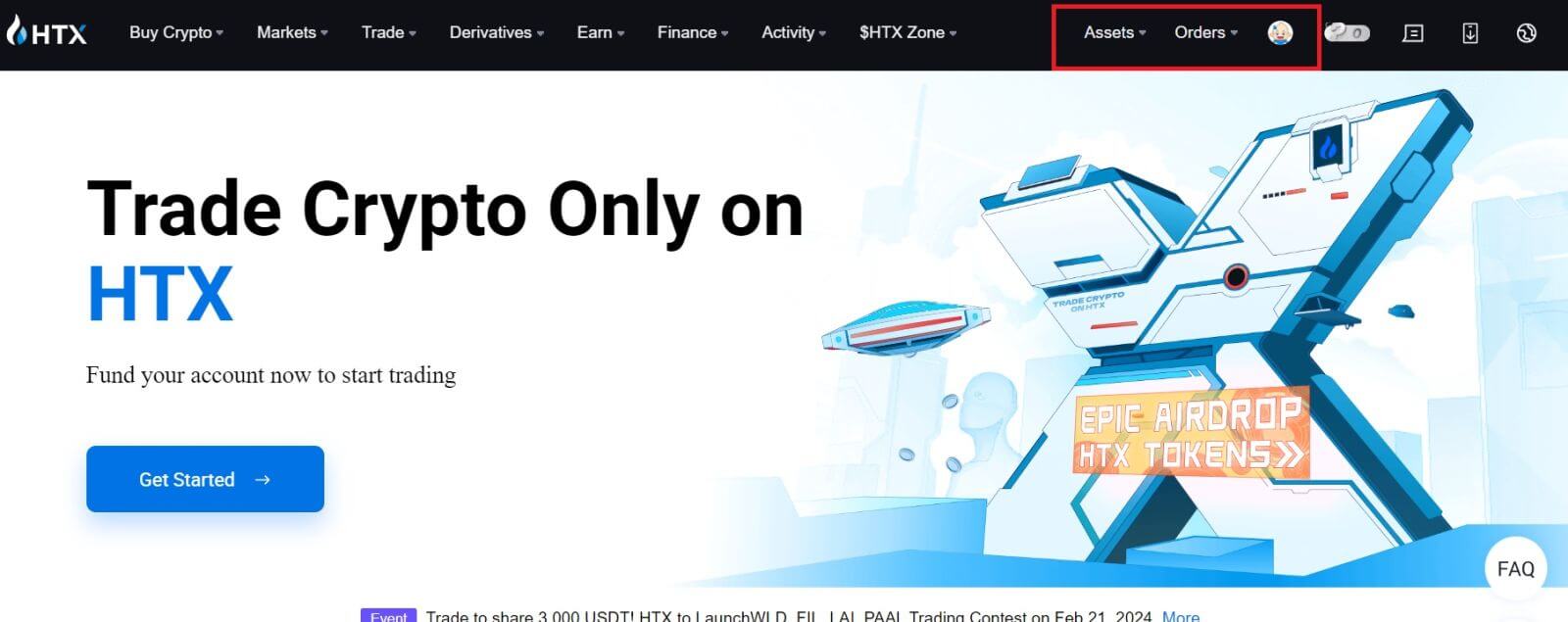
როგორ შეხვიდეთ HTX-ში Google ანგარიშით
1. გადადით HTX ვებსაიტზე და დააწკაპუნეთ [შესვლა].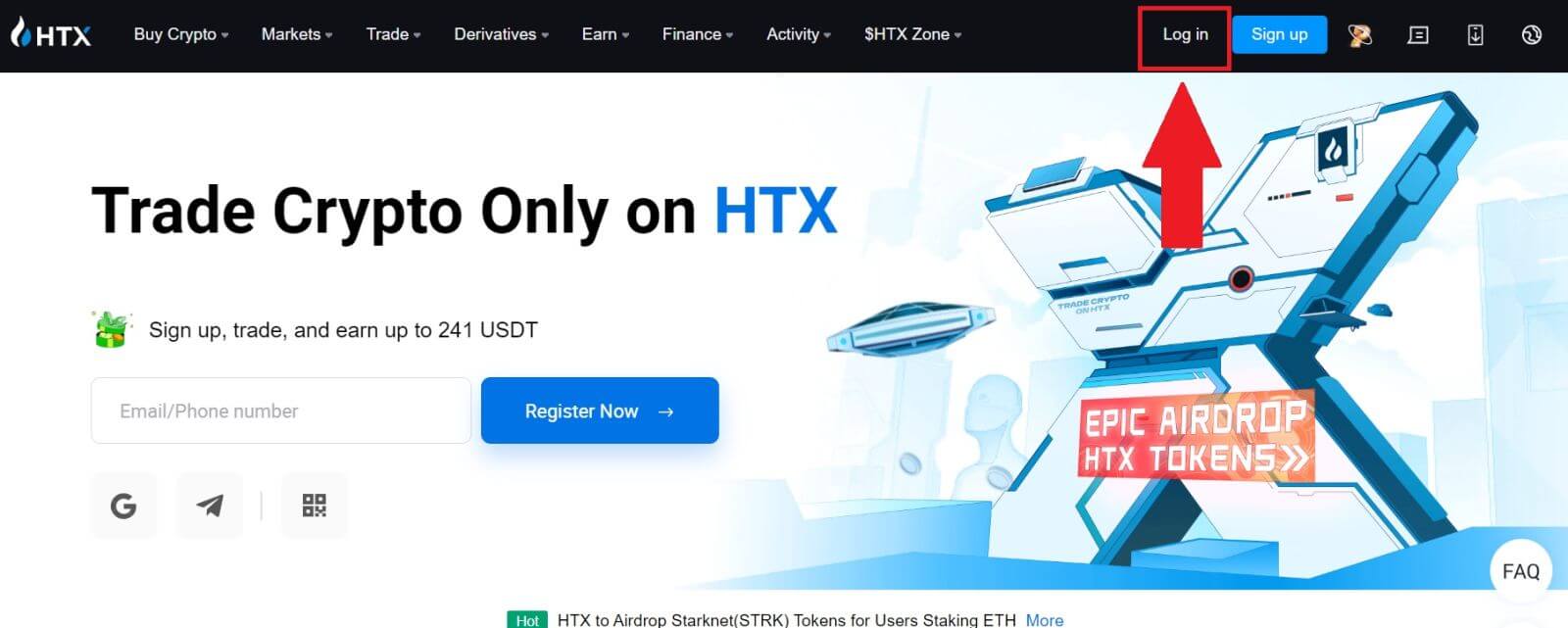
2. შესვლის გვერდზე თქვენ იხილავთ შესვლის სხვადასხვა ვარიანტს. მოძებნეთ და აირჩიეთ [Google] ღილაკი.
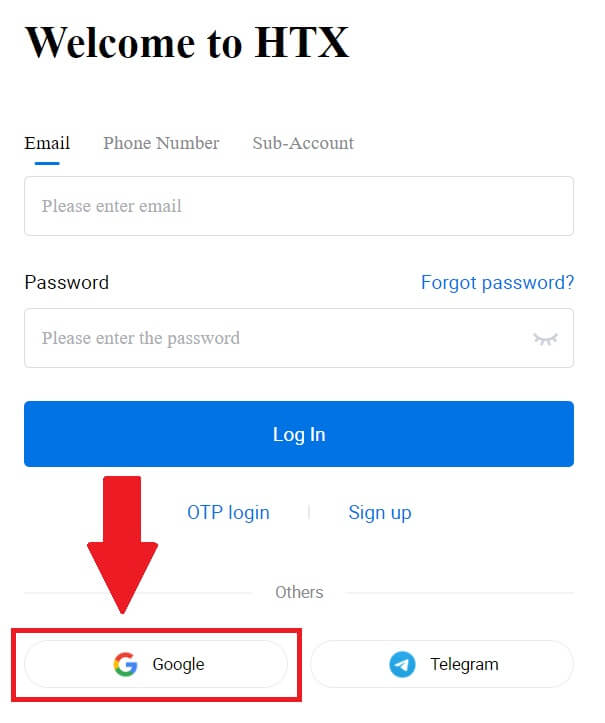 3. გამოჩნდება ახალი ფანჯარა ან ამომხტარი ფანჯარა, შეიყვანეთ Google ანგარიში, რომელშიც გსურთ შესვლა და დააწკაპუნეთ [Next]-ზე.
3. გამოჩნდება ახალი ფანჯარა ან ამომხტარი ფანჯარა, შეიყვანეთ Google ანგარიში, რომელშიც გსურთ შესვლა და დააწკაპუნეთ [Next]-ზე.
4. შეიყვანეთ თქვენი პაროლი და დააჭირეთ [შემდეგი].
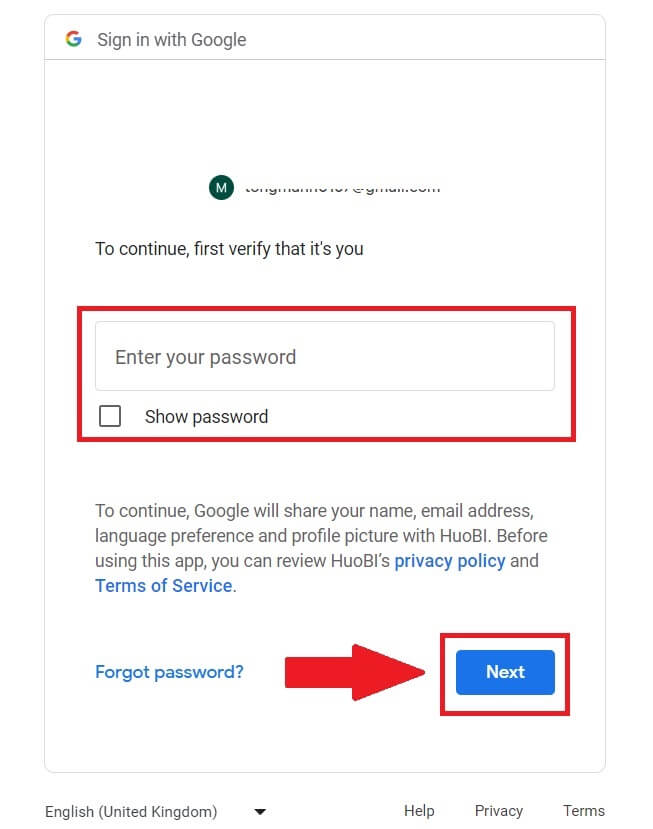
5. თქვენ გადამისამართდებით დამაკავშირებელ გვერდზე, დააწკაპუნეთ [Bind an Exiting Account].
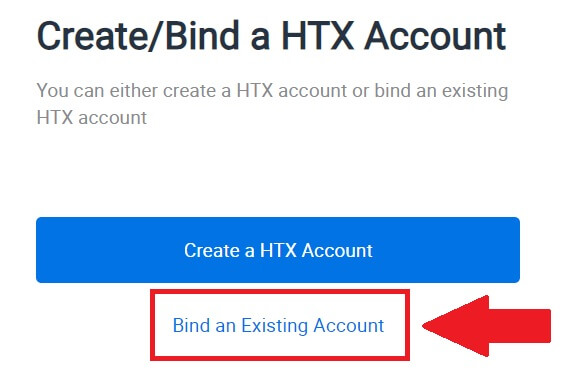
6. აირჩიეთ და შეიყვანეთ თქვენი ელფოსტა/ტელეფონის ნომერი და დააწკაპუნეთ [შემდეგი] .
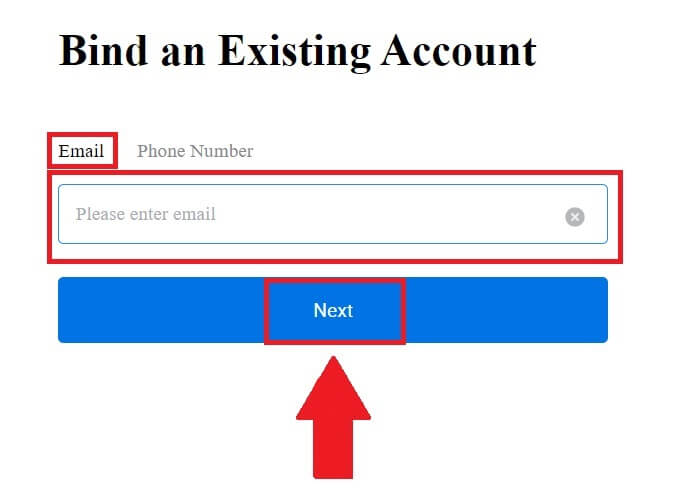
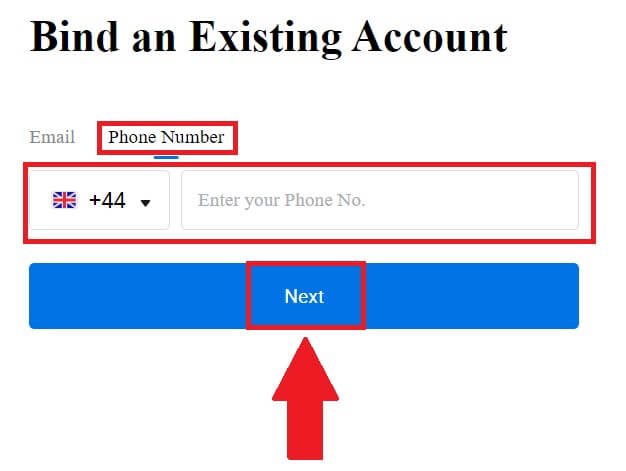
7. თქვენ მიიღებთ 6-ციფრიან დამადასტურებელ კოდს თქვენს ელექტრონულ ფოსტაზე ან ტელეფონის ნომერზე. შეიყვანეთ კოდი და დააჭირეთ [დაადასტურეთ].
თუ არ მიგიღიათ დამადასტურებელი კოდი, დააწკაპუნეთ [ხელახლა გაგზავნა] .

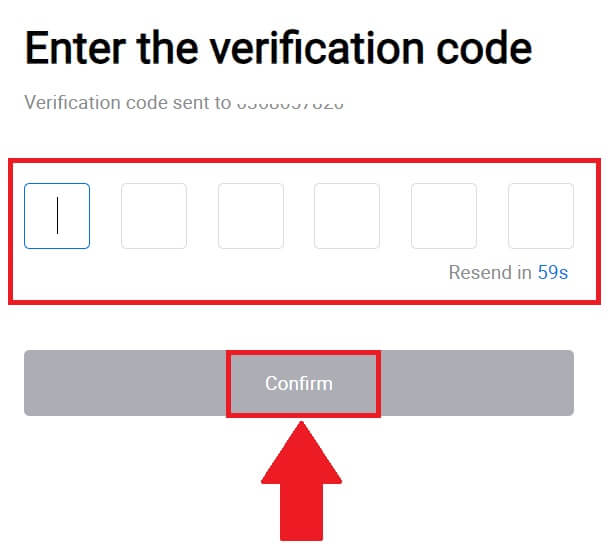 8. შეიყვანეთ თქვენი პაროლი და დააწკაპუნეთ [დადასტურება].
8. შეიყვანეთ თქვენი პაროლი და დააწკაპუნეთ [დადასტურება].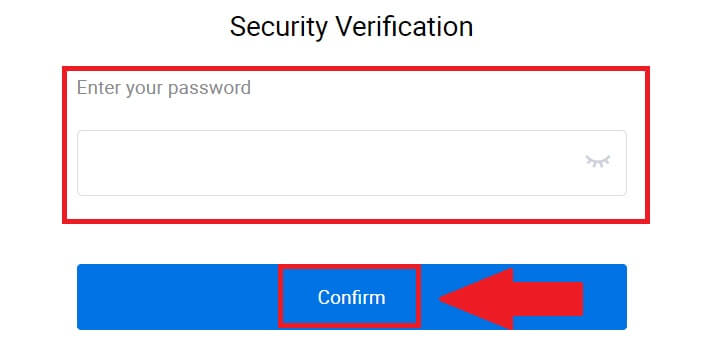
9. სწორი პაროლის შეყვანის შემდეგ, შეგიძლიათ წარმატებით გამოიყენოთ თქვენი HTX ანგარიში ვაჭრობისთვის. 
როგორ შეხვიდეთ HTX-ში Telegram ანგარიშით
1. გადადით HTX ვებსაიტზე და დააწკაპუნეთ [შესვლა].
2. შესვლის გვერდზე თქვენ იხილავთ შესვლის სხვადასხვა ვარიანტს. მოძებნეთ და აირჩიეთ [Telegram] ღილაკი.  3. გამოჩნდება pop-up ფანჯარა. შეიყვანეთ თქვენი ტელეფონის ნომერი HTX-ში შესასვლელად და დააჭირეთ [NEXT].
3. გამოჩნდება pop-up ფანჯარა. შეიყვანეთ თქვენი ტელეფონის ნომერი HTX-ში შესასვლელად და დააჭირეთ [NEXT].
4. მოთხოვნას მიიღებთ Telegram-ის აპლიკაციაში. დაადასტურეთ ეს მოთხოვნა. 
5. დააწკაპუნეთ [ACCEPT] -ზე , რათა გააგრძელოთ დარეგისტრირება HTX-ზე Telegram-ის რწმუნებათა სიგელის გამოყენებით.
6. თქვენ გადაგიყვანთ დამაკავშირებელ გვერდზე, დააწკაპუნეთ [Bind an Exiting Account].
7. აირჩიეთ და შეიყვანეთ თქვენი ელფოსტა / ტელეფონის ნომერი და დააწკაპუნეთ [შემდეგი] . 

8. თქვენ მიიღებთ 6-ციფრიან დამადასტურებელ კოდს თქვენს ელექტრონულ ფოსტაზე ან ტელეფონის ნომერზე. შეიყვანეთ კოდი და დააჭირეთ [დაადასტურეთ].
თუ არ მიგიღიათ დამადასტურებელი კოდი, დააწკაპუნეთ [ხელახლა გაგზავნა] . 
 9. შეიყვანეთ თქვენი პაროლი და დააწკაპუნეთ [დადასტურება].
9. შეიყვანეთ თქვენი პაროლი და დააწკაპუნეთ [დადასტურება].
10. სწორი პაროლის შეყვანის შემდეგ, შეგიძლიათ წარმატებით გამოიყენოთ თქვენი HTX ანგარიში ვაჭრობისთვის. 
როგორ შეხვიდეთ HTX აპლიკაციაში
1. თქვენ უნდა დააინსტალიროთ HTX აპლიკაცია Google Play Store- დან ან App Store-დან , რათა შეხვიდეთ HTX ანგარიშზე ვაჭრობისთვის.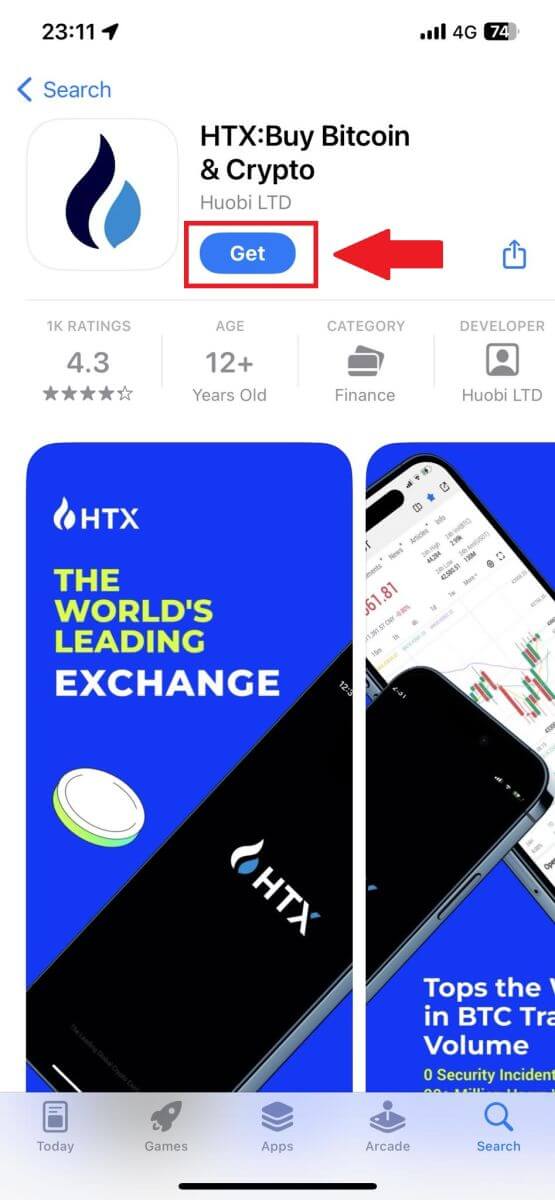
2. გახსენით HTX აპი და შეეხეთ [შესვლა/რეგისტრაცია] .
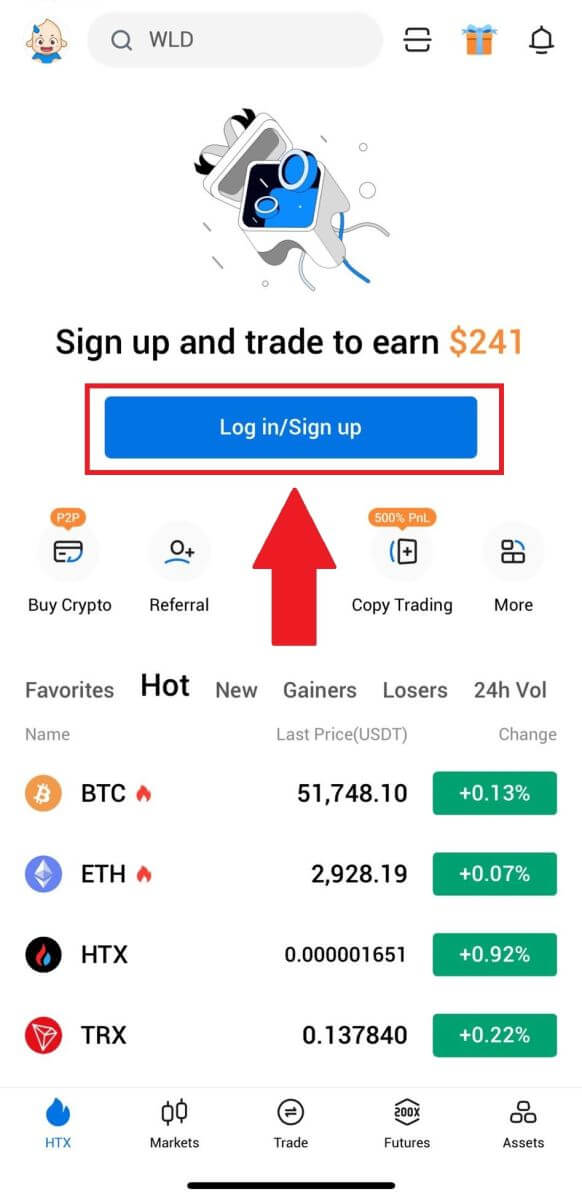
3. შეიყვანეთ თქვენი რეგისტრირებული ელფოსტის მისამართი ან ტელეფონის ნომერი და შეეხეთ [შემდეგი].
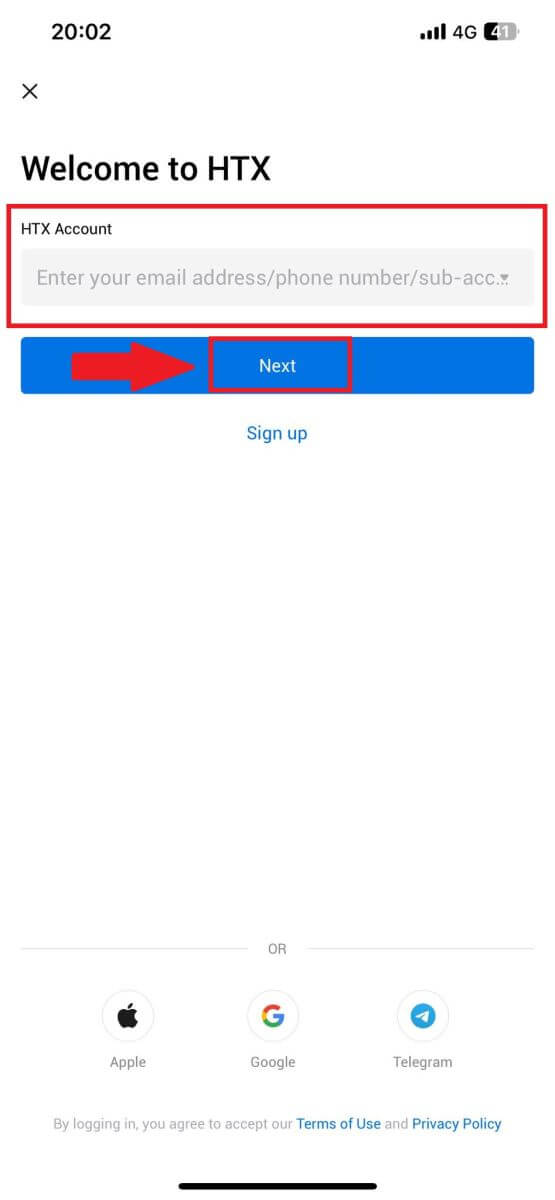
4. შეიყვანეთ თქვენი უსაფრთხო პაროლი და შეეხეთ [შემდეგი].
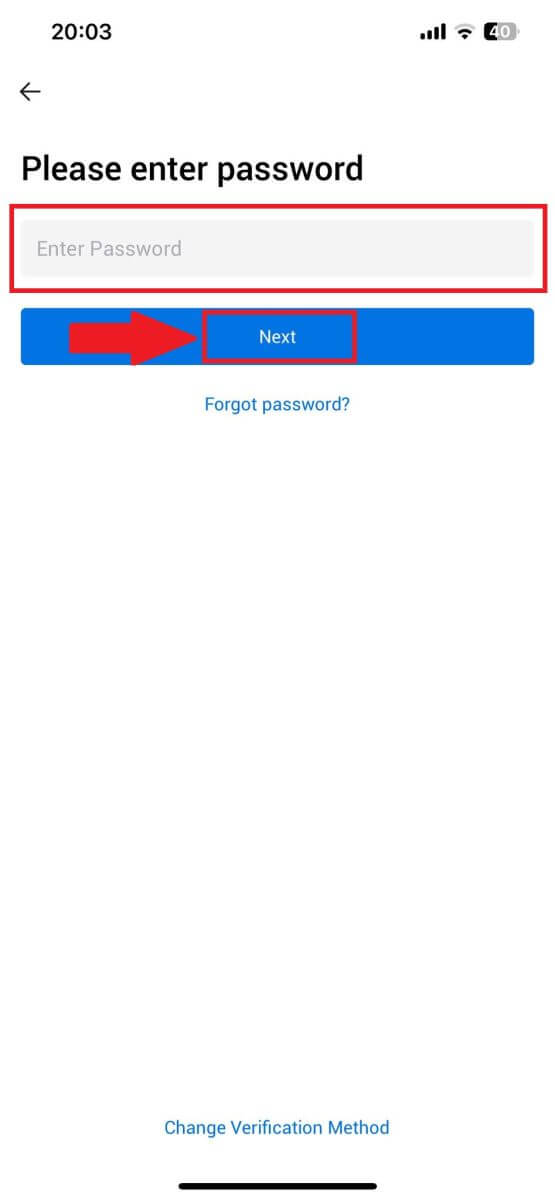
5. შეეხეთ [გაგზავნას] , რომ მიიღოთ და შეიყვანოთ თქვენი დამადასტურებელი კოდი. ამის შემდეგ დააჭირეთ [დადასტურება] გასაგრძელებლად.
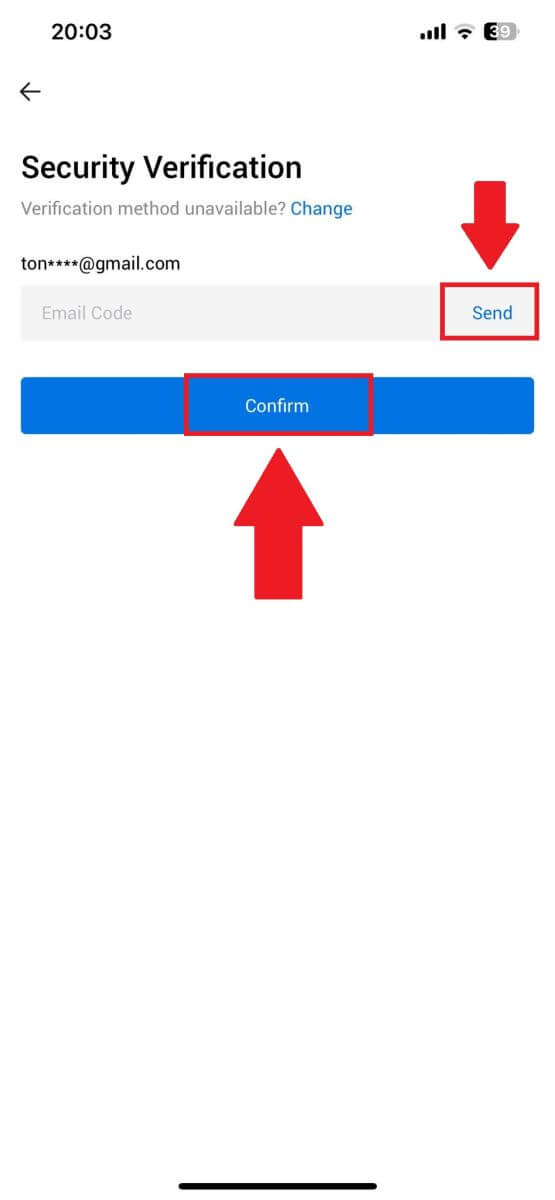
6. წარმატებული შესვლის შემდეგ, თქვენ მიიღებთ წვდომას თქვენს HTX ანგარიშზე აპლიკაციის საშუალებით. თქვენ შეძლებთ თქვენი პორტფოლიოს ნახვას, კრიპტოვალუტებით ვაჭრობას, ნაშთების შემოწმებას და პლატფორმის მიერ შემოთავაზებულ სხვადასხვა ფუნქციებზე წვდომას.
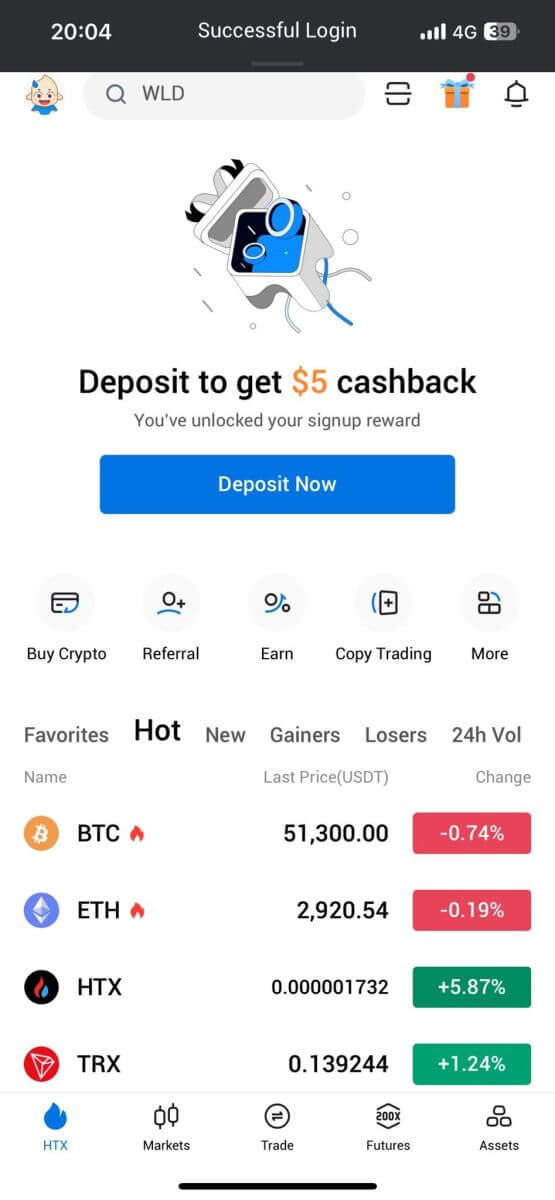
ან შეგიძლიათ შეხვიდეთ HTX აპში სხვა მეთოდების გამოყენებით.
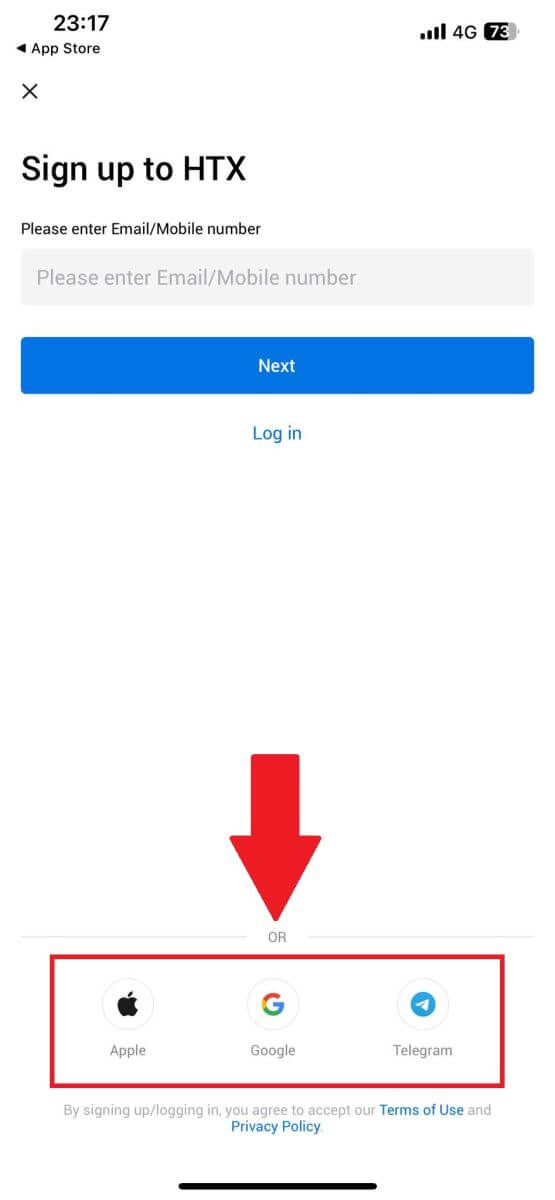
დამავიწყდა პაროლი HTX ანგარიშიდან
შეგიძლიათ თქვენი ანგარიშის პაროლის აღდგენა HTX ვებსაიტზე ან აპლიკაციაში. გთხოვთ, გაითვალისწინოთ, რომ უსაფრთხოების მიზეზების გამო, თქვენი ანგარიშიდან თანხის განაღდება შეჩერდება პაროლის გადატვირთვის შემდეგ 24 საათის განმავლობაში.1. გადადით HTX ვებსაიტზე და დააწკაპუნეთ [შესვლა].
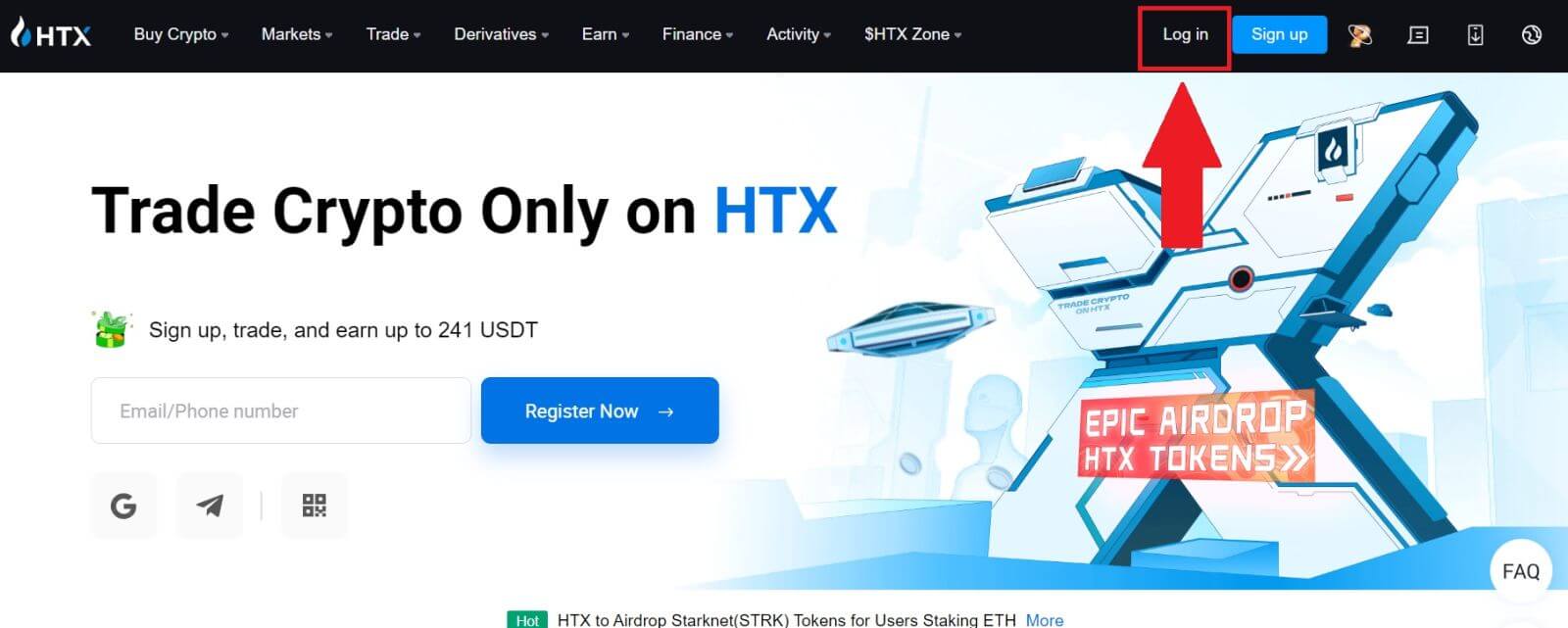
2. შესვლის გვერდზე დააწკაპუნეთ [დაგავიწყდათ პაროლი?].
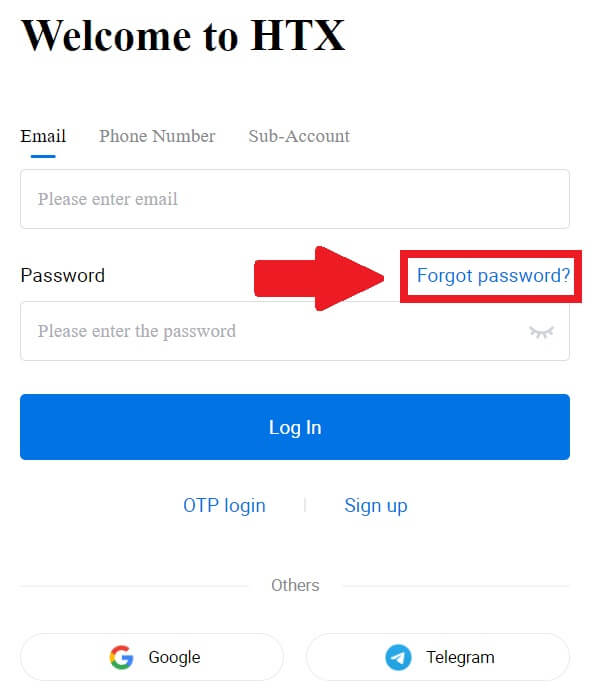
3. შეიყვანეთ ელფოსტა ან ტელეფონის ნომერი, რომლის გადაყენებაც გსურთ და დააწკაპუნეთ [გაგზავნა].
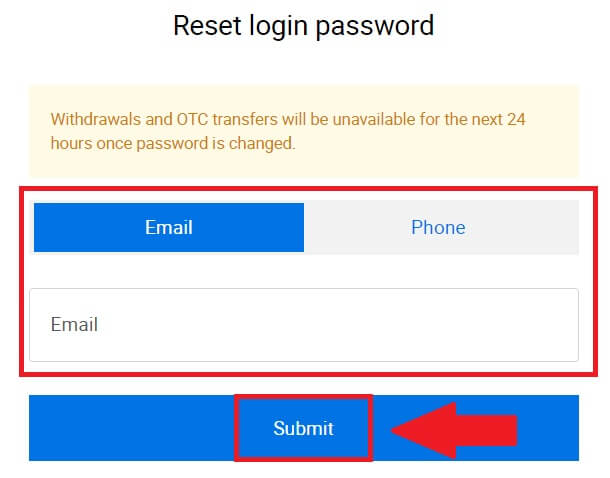
4. დააწკაპუნეთ დასადასტურებლად და შეავსეთ თავსატეხი გასაგრძელებლად.
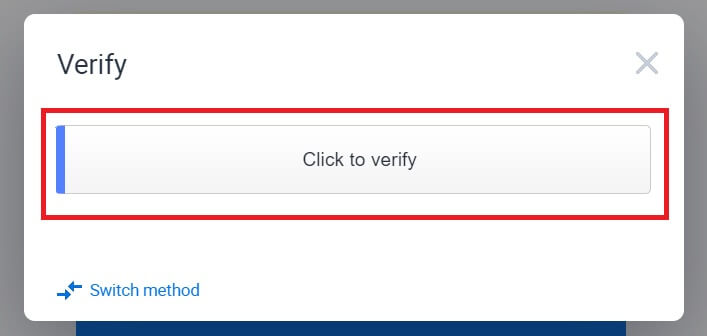
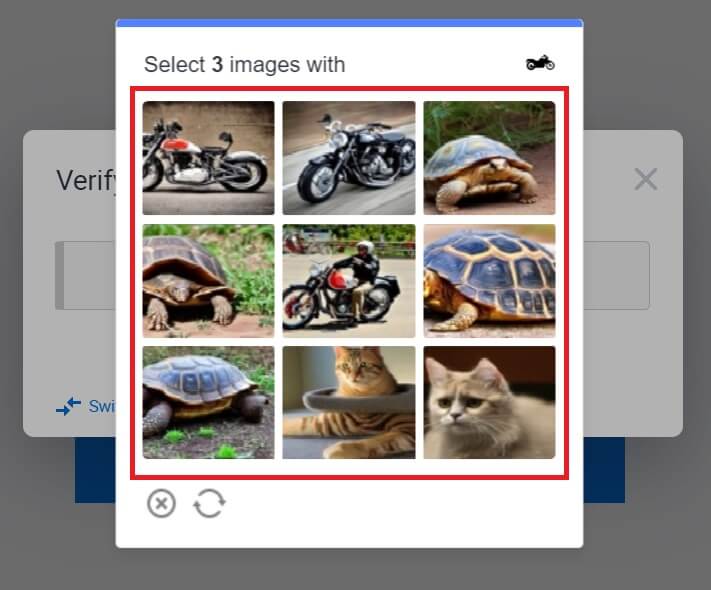 5. შეიყვანეთ თქვენი ელფოსტის დამადასტურებელი კოდი დაწკაპუნებით [Click to send] და შეავსეთ თქვენი Google Authenticator კოდი, შემდეგ დააწკაპუნეთ [Confirm] .
5. შეიყვანეთ თქვენი ელფოსტის დამადასტურებელი კოდი დაწკაპუნებით [Click to send] და შეავსეთ თქვენი Google Authenticator კოდი, შემდეგ დააწკაპუნეთ [Confirm] . 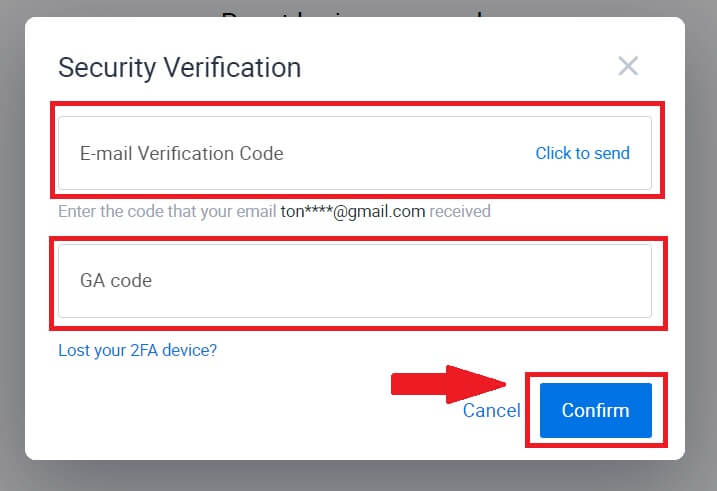
6. შეიყვანეთ და დაადასტურეთ თქვენი ახალი პაროლი, შემდეგ დააჭირეთ [გაგზავნა].
ამის შემდეგ, თქვენ წარმატებით შეცვალეთ თქვენი ანგარიშის პაროლი. გთხოვთ, გამოიყენოთ ახალი პაროლი თქვენს ანგარიშში შესასვლელად.
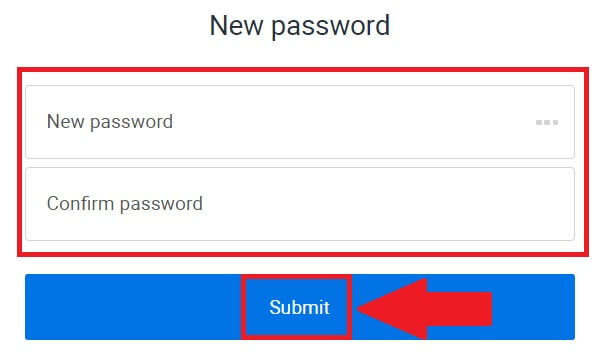
თუ იყენებთ აპს, დააწკაპუნეთ [დაგავიწყდათ პაროლი?] როგორც ქვემოთ.
1. გახსენით HTX აპი და შეეხეთ [შესვლა/რეგისტრაცია] .
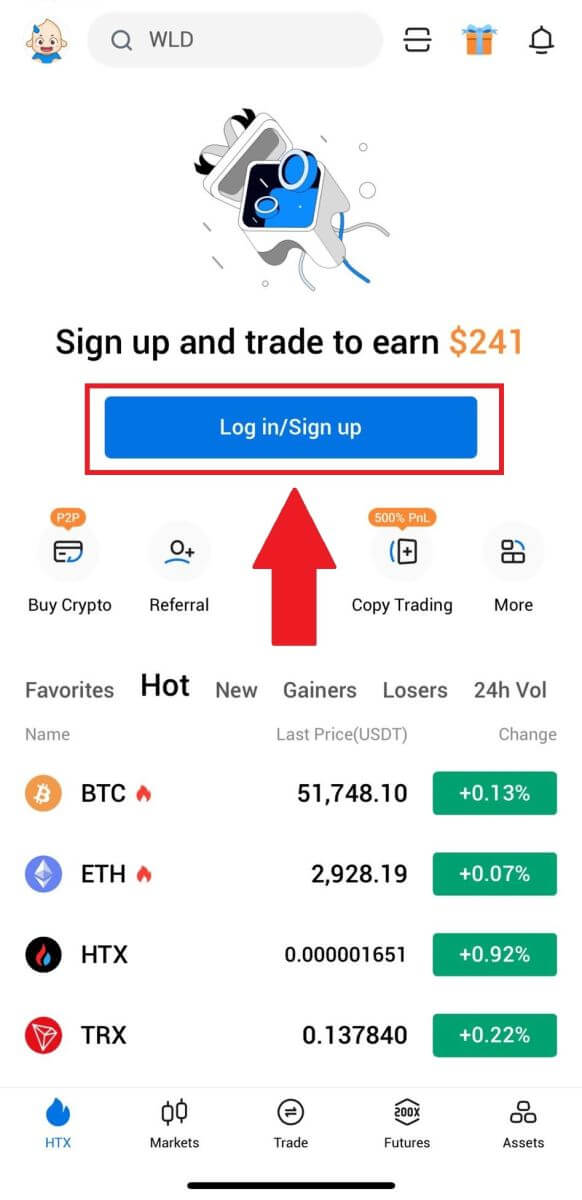
2. შეიყვანეთ თქვენი რეგისტრირებული ელფოსტის მისამართი ან ტელეფონის ნომერი და შეეხეთ [შემდეგი].
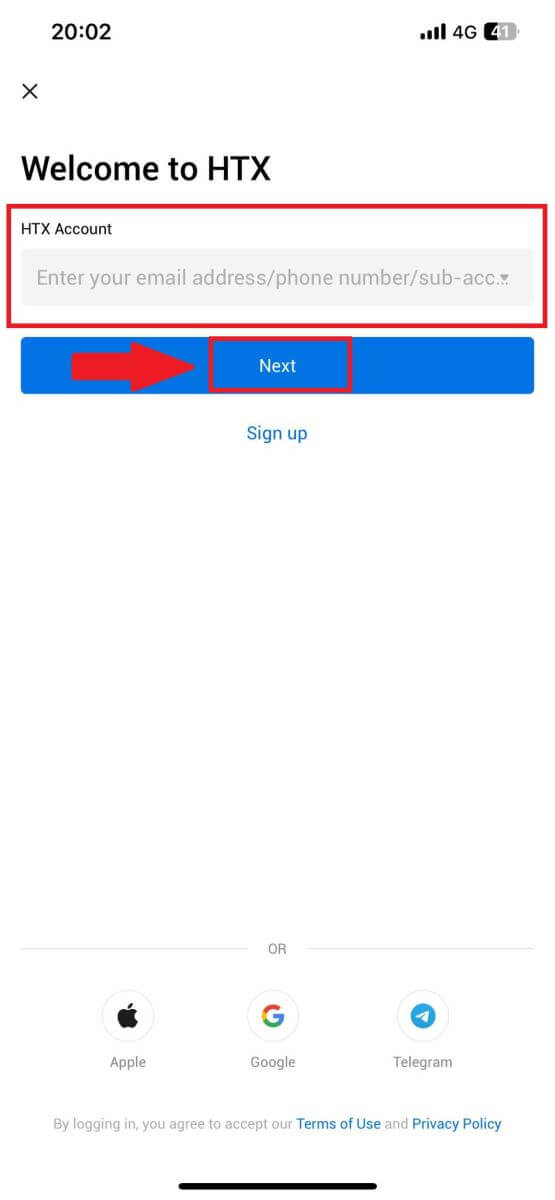
3. პაროლის შეყვანის გვერდზე, შეეხეთ [დაგავიწყდათ პაროლი?].
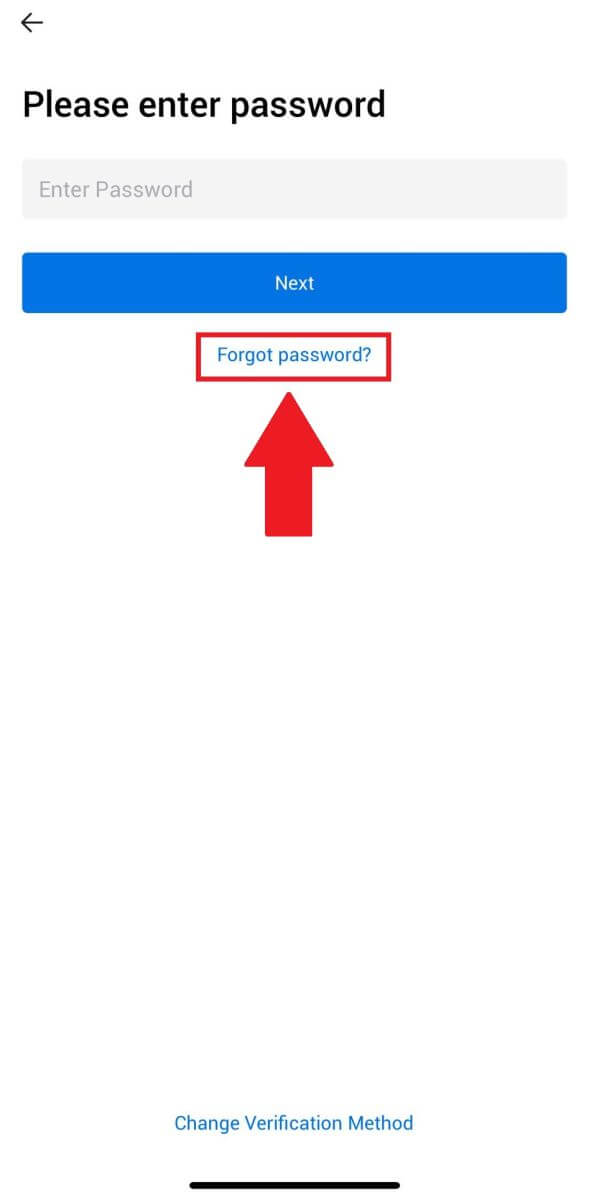
4. შეიყვანეთ თქვენი ელფოსტა ან ტელეფონის ნომერი და შეეხეთ [დადასტურების კოდის გაგზავნას].
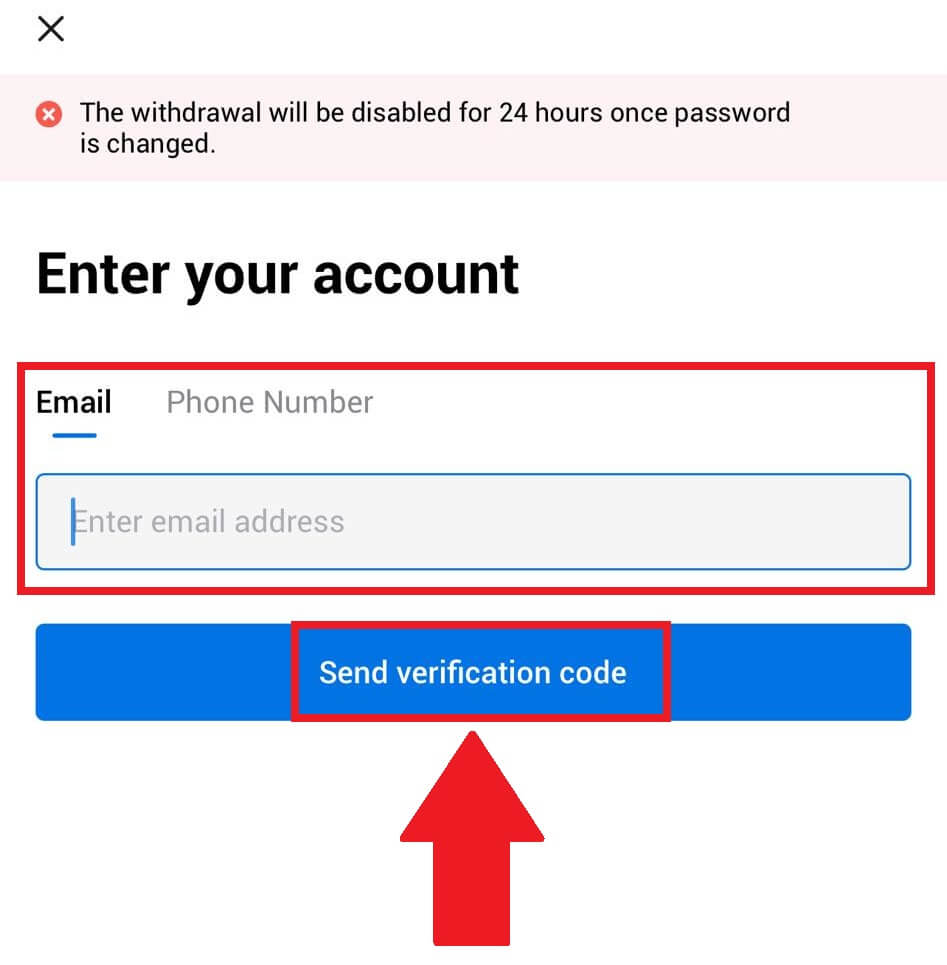
5. გასაგრძელებლად შეიყვანეთ დამადასტურებელი 6-ნიშნა კოდი , რომელიც გაიგზავნა თქვენს ელფოსტაზე ან ტელეფონის ნომერზე.
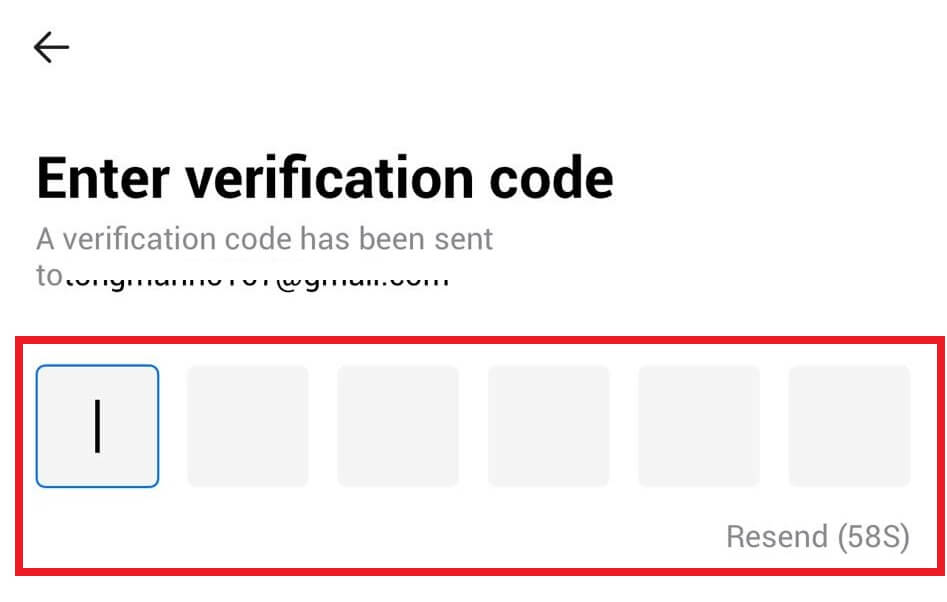
6. შეიყვანეთ თქვენი Google Authenticator კოდი, შემდეგ შეეხეთ [Confirm].
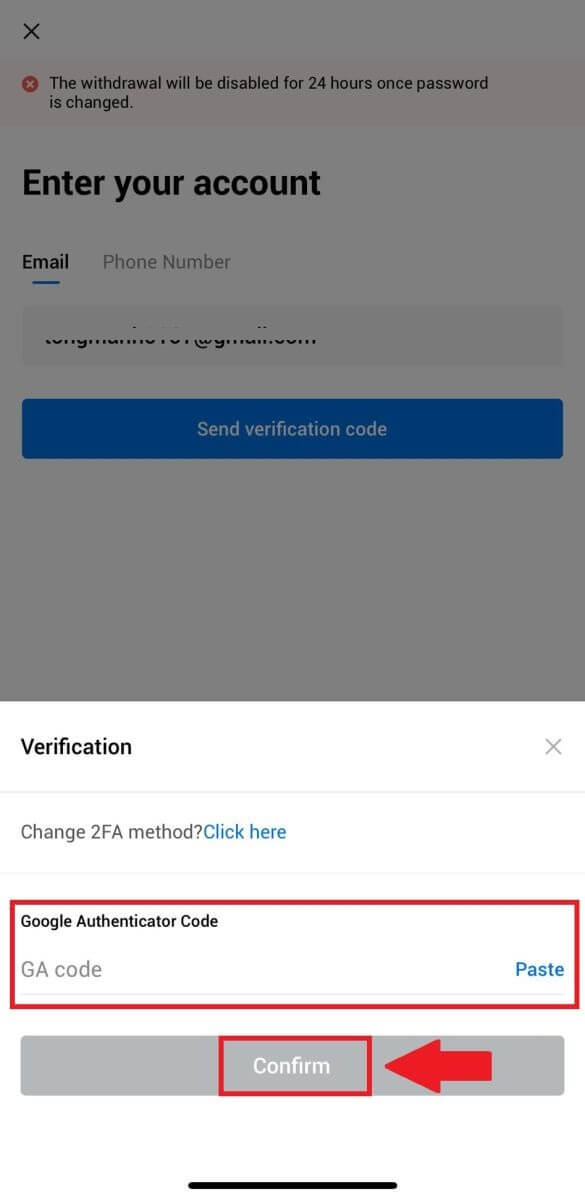
7. შეიყვანეთ და დაადასტურეთ თქვენი ახალი პაროლი, შემდეგ შეეხეთ [შესრულებულია].
ამის შემდეგ, თქვენ წარმატებით შეცვალეთ თქვენი ანგარიშის პაროლი. გთხოვთ, გამოიყენოთ ახალი პაროლი თქვენს ანგარიშში შესასვლელად.
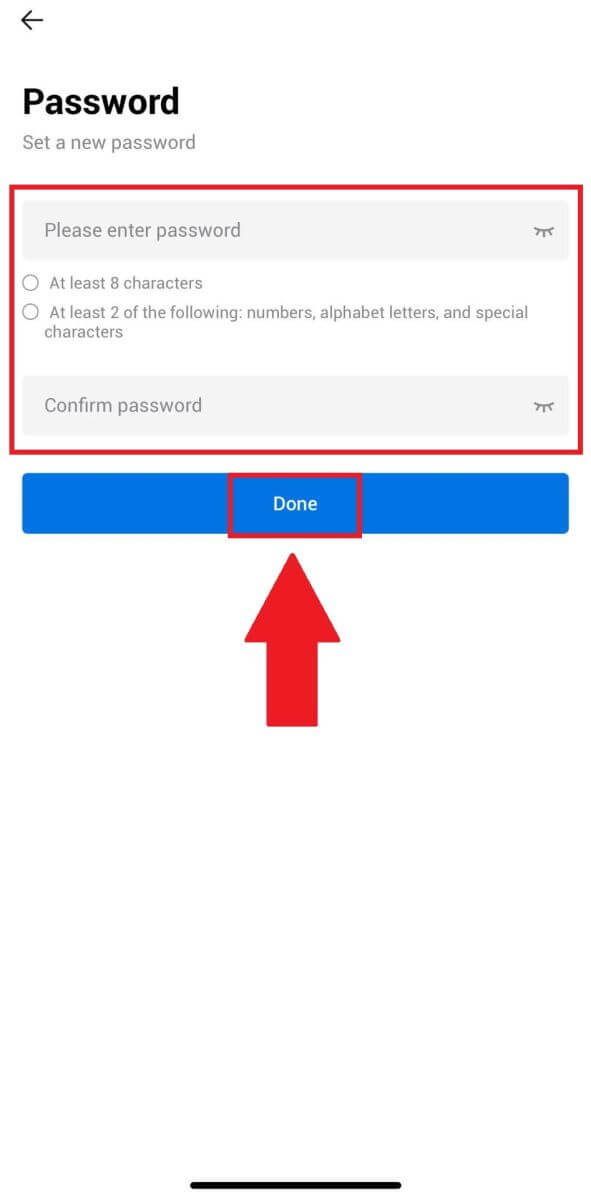
ხშირად დასმული კითხვები (FAQ)
რა არის ორფაქტორიანი ავთენტიფიკაცია?
ორფაქტორიანი ავთენტიფიკაცია (2FA) არის დამატებითი უსაფრთხოების ფენა ელ.ფოსტის გადამოწმებისა და თქვენი ანგარიშის პაროლისთვის. თუ ჩართულია 2FA, თქვენ მოგიწევთ 2FA კოდის მიწოდება HTX პლატფორმაზე გარკვეული მოქმედებების შესრულებისას.
როგორ მუშაობს TOTP?
HTX იყენებს დროზე დაფუძნებულ ერთჯერად პაროლს (TOTP) ორფაქტორიანი ავთენტიფიკაციისთვის, ის მოიცავს დროებითი, უნიკალური ერთჯერადი 6-ნიშნა კოდის გენერირებას, რომელიც მოქმედებს მხოლოდ 30 წამის განმავლობაში. თქვენ უნდა შეიყვანოთ ეს კოდი, რათა განახორციელოთ მოქმედებები, რომლებიც გავლენას ახდენენ თქვენს აქტივებზე ან პერსონალურ ინფორმაციაზე პლატფორმაზე.
*გთხოვთ გაითვალისწინოთ, რომ კოდი უნდა შედგებოდეს მხოლოდ რიცხვებისგან.
როგორ დავაკავშიროთ Google Authenticator (2FA)?
1. გადადით HTX ვებსაიტზე და დააწკაპუნეთ პროფილის ხატულაზე. 
2. გადადით ქვემოთ Google Authenticator განყოფილებაში, დააწკაპუნეთ [ბმულზე].
3. თქვენ უნდა ჩამოტვირთოთ Google Authenticator აპი თქვენს ტელეფონში.
გამოჩნდება ამომხტარი ფანჯარა, რომელიც შეიცავს თქვენს Google Authenticator-ის სარეზერვო კლავიშს. დაასკანირეთ QR კოდი თქვენი Google Authenticator აპით. 
როგორ დავამატოთ თქვენი HTX ანგარიში Google Authenticator აპს?
გახსენით თქვენი Google authenticator აპი. პირველ გვერდზე აირჩიეთ [კოდის დამატება] და შეეხეთ [QR კოდის სკანირება] ან [შეიყვანეთ დაყენების გასაღები].

4. თქვენი HTX ანგარიშის Google Authenticator აპში წარმატებით დამატების შემდეგ, შეიყვანეთ თქვენი Google Authenticator 6-ნიშნა კოდი (GA კოდი იცვლება ყოველ 30 წამში) და დააწკაპუნეთ [Submit]-ზე. 5. შემდეგ შეიყვანეთ თქვენი დამადასტურებელი ელ.ფოსტის კოდი [Get Verification Code]-
ზე დაწკაპუნებით .
ამის შემდეგ დააწკაპუნეთ [დადასტურება] და წარმატებით ჩართოთ თქვენი 2FA თქვენს ანგარიშში.


